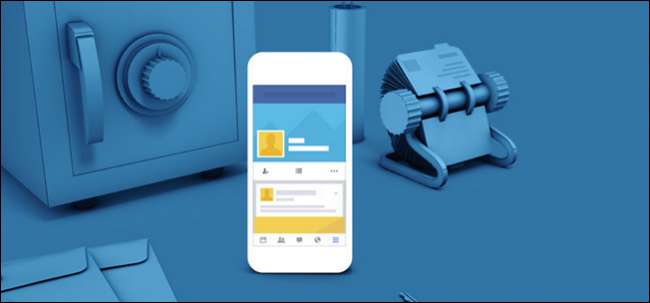
Если вы использовали Facebook в течение нескольких лет вы знаете, что ваша учетная запись содержит настоящую сокровищницу информации, которую воры просто хотели бы использовать. Это может быть само собой разумеющимся, но надежная защита вашей учетной записи Facebook будет иметь большое значение для защиты вас от того, чтобы большая часть вашей личной жизни подвергалась сомнительным элементам.
К счастью, у Facebook есть множество инструментов для защиты вашей учетной записи. Вот что тебе следует делать.
Выберите надежный пароль
Начнем с одного из самых важных: выбор надежного пароля . Ваш пароль является первым и часто лучшим механизмом защиты для защиты от захватчиков, так что будьте осторожны. Убедитесь, что он длинный (от 12 до 14 символов или больше), состоит из нескольких символов и не содержит личной информации, поскольку ее можно легко изменить. социально разработанный .
СВЯЗАННЫЕ С: Почему вам следует использовать менеджер паролей и с чего начать
Но самое главное - не используйте этот пароль где-либо еще в Интернете. Вы должны использовать разные пароли для каждой учетной записи, которая у вас есть, и в идеале все они должны представлять собой случайные строки символов. Вот почему использование генератор паролей и менеджер нравиться LastPass это, безусловно, лучший способ защитить все ваши учетные записи.
Наконец, остерегайтесь попыток других получить ваш пароль гнусными методами. Не переходите по ненадежным ссылкам, например по отправленным по электронной почте, по которым вас просят ввести пароль.
Получил все это? Хороший. Давайте сменим ваш пароль на более безопасный. Все настройки, о которых мы будем говорить в этой статье, можно получить с помощью веб-браузера, щелкнув маленькую стрелку в правом верхнем углу и выбрав «Настройки» в раскрывающемся меню. Сделайте это сейчас.
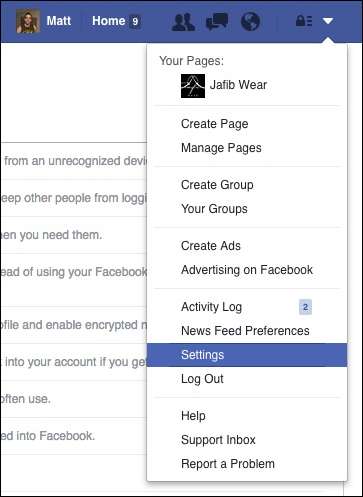
В мобильном приложении нажмите кнопку «Еще» в правом нижнем углу, затем прокрутите и нажмите «Настройки». В появившемся всплывающем окне выберите «Настройки учетной записи».
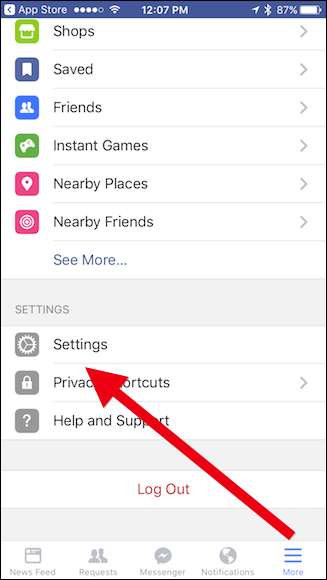
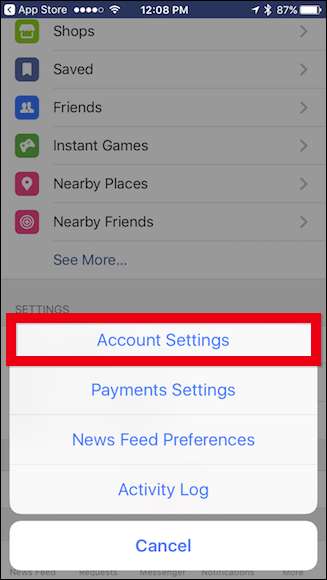
(В этой статье мы будем использовать скриншоты из веб-браузера. Вы не найдете существенных различий между ним и мобильным приложением, хотя мы будем их отмечать, где это возможно.)
Вы можете изменить свой пароль Facebook в разделе «Пароль» в настройках конфиденциальности. Используйте свой генератор паролей и менеджер паролей, чтобы сохранить пароль в надежном месте, и все готово.
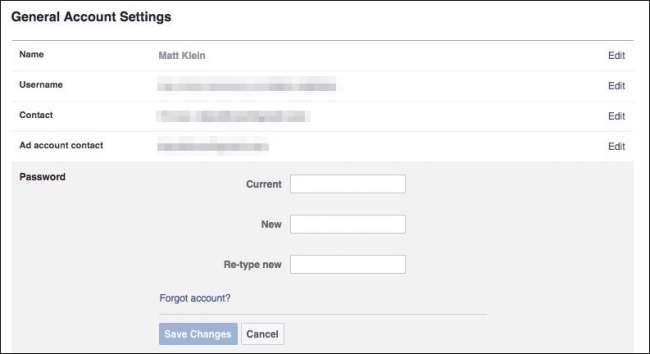
Использовать утверждения входа
Вы не поверите, но надежного пароля недостаточно, чтобы действительно защитить вашу учетную запись. В наши дни так же важно включить функцию безопасности, известную как двухфакторная аутентификация, которую Facebook называет «Подтверждением входа».
СВЯЗАННЫЕ С: Что такое двухфакторная аутентификация и зачем она мне нужна?
Принцип прост: вы входите в систему с тем, что вы знать (ваш пароль) и кое-что, что вы имеют - обычно это ваш телефон. После ввода пароля Facebook отправит на ваш телефон код, который вы вводите на сайте, чтобы подтвердить, что вы тот, кем себя называете. Таким образом, если кто-то узнает ваш пароль, он все равно не сможет войти в систему, не имея вашего телефона. Вы можете получить этот код в виде текстового сообщения или через приложение для аутентификации на своем телефоне, например Google Authenticator или Authy . Вы можете узнать больше о двухфакторной аутентификации и о том, почему она так важна, Вот .
Эту функцию - также называемую «Подтверждение входа» на Facebook - можно включить в «Настройки»> «Безопасность»> «Подтверждение входа». Установите флажок «Требовать код входа для доступа к моей учетной записи из неизвестных браузеров».
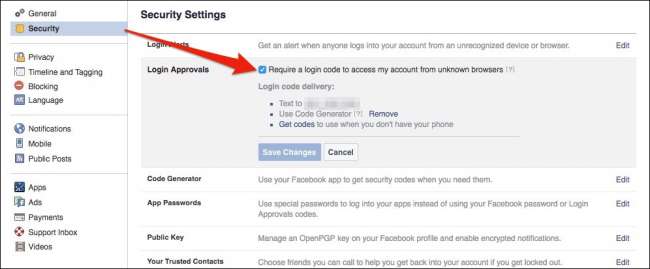
В следующий раз, когда вы войдете в систему, вам будет предложено ввести код подтверждения, который необходимо отправить на ваш телефон.
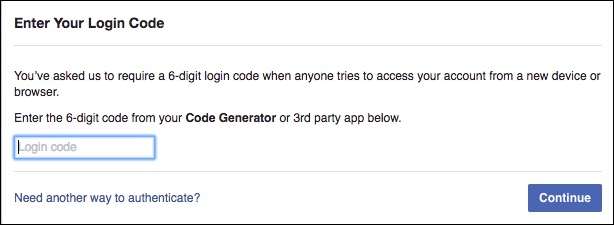
После ввода кода вас спросят, хотите ли вы сохранить этот браузер, чтобы вам не приходилось вводить код подтверждения при следующем входе в Facebook с помощью этого браузера.
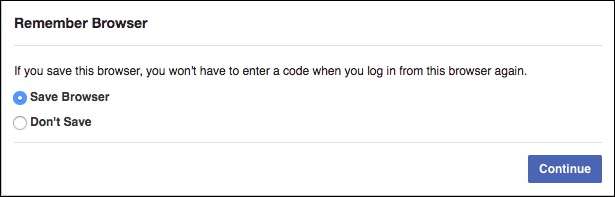
Эту функцию можно в любой момент отключить в настройках авторизации. Однако мы рекомендуем оставить их включенными и привыкнуть к ним. В наши дни это важная функция безопасности практически каждой службы.
Примечание. Если вы пытаетесь войти в другое приложение со своей учетной записью Facebook, но оно не поддерживает коды подтверждения входа, вы можете использовать одноразовый пароль приложения из параметра «Пароли приложений» в настройках безопасности Facebook.
Включите оповещения о входе и посмотрите, кто вошел в вашу учетную запись
Надежные пароли и утверждения входа - два лучших способа по-настоящему обезопасить вашу учетную запись Facebook, но есть и другие методы, которые вы можете использовать, чтобы обеспечить себе душевное спокойствие. Оповещения о входе в систему - один из таких инструментов. Вы найдете их в разделе «Настройки»> «Безопасность»> «Оповещения о входе».
Вы можете выбрать получение уведомления на Facebook, по электронной почте или в виде текстового сообщения. В следующий раз, когда кто-либо войдет в систему с неизвестного устройства или браузера, вы получите уведомление.
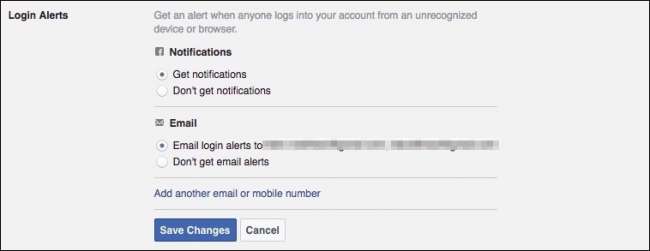
Это также хорошее время, чтобы посмотреть, какие машины вошли в вашу учетную запись Facebook . Если есть какие-то незнакомые вам записи, вы можете выйти из системы удаленно. (Скорее всего, вы увидите здесь только свои машины, но никогда нельзя быть слишком осторожным).
Перейдите в «Настройки»> «Безопасность»> «Где вы вошли в систему» и нажмите «Завершить действие» для любых незнакомых устройств или местоположений. Если вы не хотите проходить и просматривать все сеансы в списке, нажмите «Завершить все действия», чтобы выйти из системы на всех устройствах в списке.
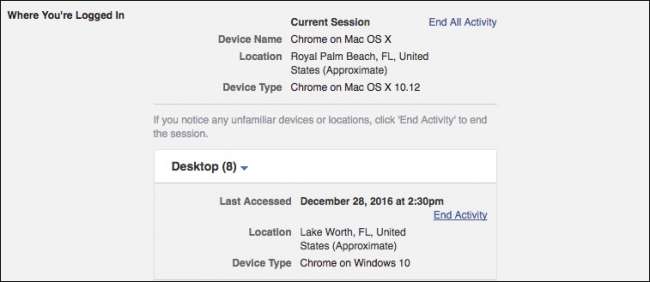
Вам не нужно сохранять какие-либо изменения на этом шаге, как только вы закончите действие для сеанса, это будет сделано.
Примечание. Если вы выйдете из сеанса, вы все равно сможете войти в систему на этом компьютере, не вводя код подтверждения входа. Вы можете отозвать доступ для любых подтверждений входа - например, в случае кражи вашего ноутбука или телефона - в разделе «Распознанные устройства» в настройках безопасности. Просто удалите любой браузер или устройство, которое вы ранее одобрили, затем нажмите «Сохранить изменения». В следующий раз, когда это устройство попытается войти в систему, ему снова потребуется код подтверждения входа.
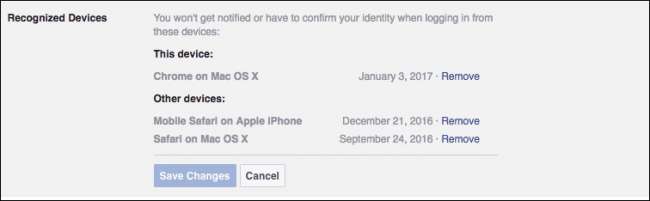
Аудит приложений, у которых есть разрешение на доступ к вашей учетной записи Facebook
Другие приложения также могут иметь доступ к вашей учетной записи Facebook. Это то, что позволяет вам использовать чат Facebook в настольном приложении чата или просматривать сообщения Facebook во Flipboard. Но эти приложения похожи на пылевых кроликов - они просто, кажется, со временем размножаются в огромных количествах. Перейдите в «Настройки»> «Приложения» и удалите все, что кажется подозрительным или которым вы больше не пользуетесь.
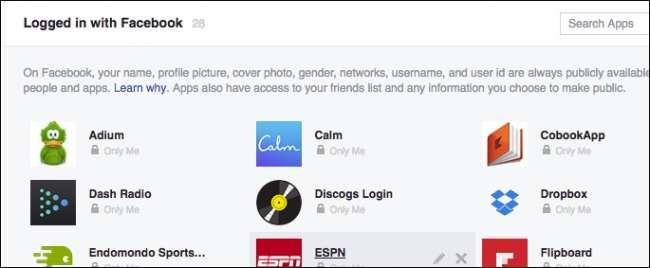
Чтобы удалить приложение, просто наведите на него курсор и нажмите «X» с правой стороны.
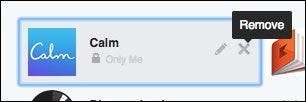
Кроме того, вы можете нажать кнопку «Изменить» (рядом с кнопкой «Удалить»), чтобы изменить информацию, которую вы предоставляете приложению.

Внизу экрана настроек приложений вы можете изменить настройки для ряда различных элементов.
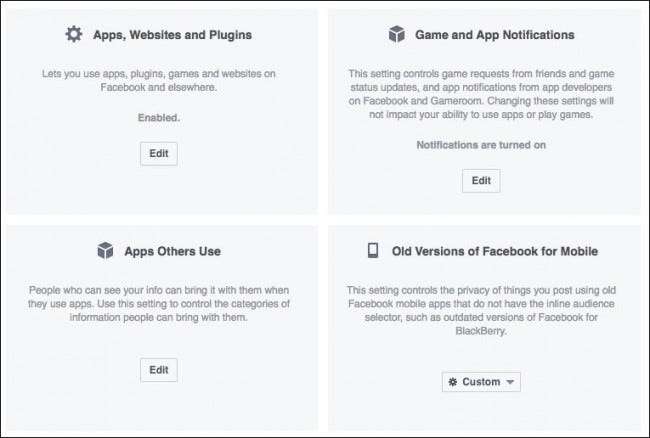
Вот что означает каждый из этих параметров.
Приложения, сайты и плагины
Отключение этого параметра полностью отключит интеграцию Facebook со сторонними приложениями, веб-сайтами и плагинами. Это означает, что вы не сможете делать такие вещи, как вход в свою учетную запись Facebook с веб-сайтов или приложений, игр и других вещей.

Нажмите кнопку «Изменить», чтобы узнать больше и отключить эту функцию.
Уведомления игрового приложения
Ненавидите получать уведомления от друзей, которые играют в игры, и хотите, чтобы вы тоже играли в игры? Выключите их здесь.
Другие приложения
Когда вы подключаете приложение к своей учетной записи, оно иногда может видеть информацию о ваших друзьях. Таким образом, когда ваши друзья используют приложения, они иногда могут видеть информацию о вас. Нажмите «Изменить» в этом разделе, чтобы изменить то, что приложения ваших друзей могут видеть о вас.
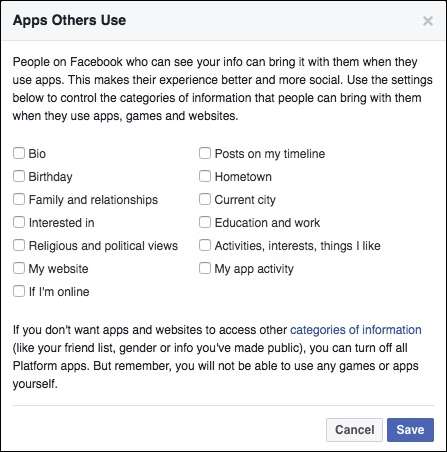
Похоже, что все эти категории являются сделками по подписке, поэтому вы можете спокойно оставить их неотмеченными, но никогда не помешает знать, что к чему.
Старые версии Facebook для мобильных устройств
Этот параметр контролирует конфиденциальность всего, что вы публикуете с использованием старых, устаревших версий мобильного приложения Facebook. По сути, если вы не используете BlackBerry или какое-либо другое устройство, вам не о чем беспокоиться.
Ознакомьтесь с остальными настройками безопасности
Выделенные нами настройки являются наиболее важными настройками, которые должен использовать каждый. Остальные настройки безопасности выбираете вы, но стоит пройтись и проверить, какие из них могут быть вам полезны.
Доверенные контакты
Надеюсь, вы никогда не потеряете доступ к своей учетной записи Facebook. Если вы используете менеджер паролей (как мы рекомендовали выше - вы установили его, верно? Сделайте это сейчас!), Вы никогда не забудете свой пароль. И даже если вы это сделаете, вы всегда можете сбросить свой пароль… если у вас есть доступ к своей учетной записи электронной почты.
СВЯЗАННЫЕ С: Как использовать доверенные контакты Facebook для получения доступа к заблокированной учетной записи
Если по какой-то причине вы потеряете доступ к все те вещи, Функция Facebook «Доверенные контакты» может помочь, если вы настроите его заранее. Надежные контакты позволяют выбрать от трех до пяти друзей, которым вы можете позвонить, если у вас нет доступа к своей учетной записи. Затем они дадут вам коды, необходимые для возврата.
Просто перейдите в «Ваши доверенные контакты» на странице настроек безопасности, чтобы настроить это.

Обязательно сообщите своим доверенным лицам, что вы их используете, и, если что-то когда-нибудь выйдет из строя, они должны убедиться, что это вы звоните, прежде чем передавать ключи от своей учетной записи.
Открытый ключ
Большинство пользователей не будут использовать это, но если вы заинтересованы в сквозном шифровании сообщений электронной почты с уведомлениями от Facebook, вы можете добавить свой OpenPGP открытый ключ с этой опцией.
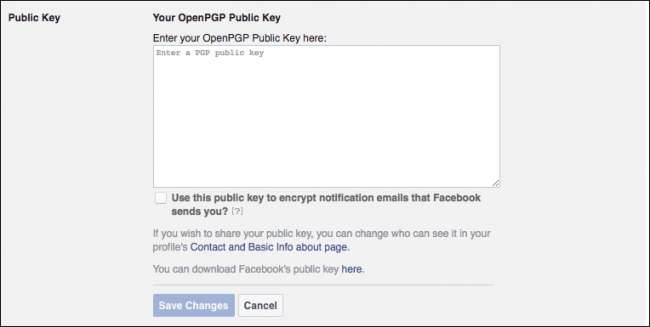
Это может быть немного продвинутым, и, возможно, вы даже не получаете электронные письма с уведомлениями, но если вы это сделаете и хотите их зашифровать, тогда вы можете узнать об этом больше .
Авторизация с изображением профиля
Это более новая функция, представленная Facebook, которая позволяет вам просто щелкнуть изображение своего профиля вместо ввода пароля.
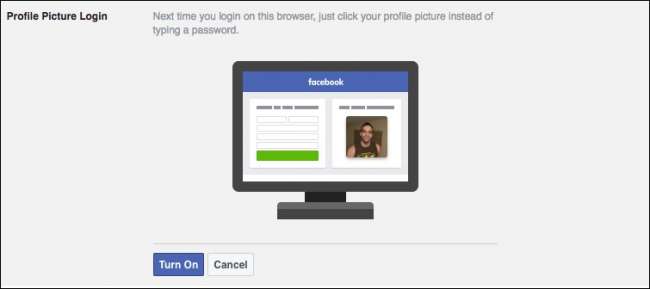
Таким образом, любой, у кого есть доступ к вашему браузеру, может нажать на ваше изображение и войти в свою учетную запись. Вероятно, это плохая идея, поэтому мы не рекомендуем ее включать.
Устаревший контакт
СВЯЗАННЫЕ С: Как настроить учетную запись Facebook для удаления или сохранения вашей памяти после вашей смерти
Вы когда-нибудь задумывались, что происходит с вашим Facebook, когда вы умираете? Вот для чего нужны старые контакты . Вы назначаете кого-то (например, супруга или члена семьи) своим прежним контактом, и если вы умрете, он сможет делать такие вещи, как закреплять сообщения на вашей временной шкале, отвечать на запросы дружбы и обновлять изображение вашего профиля. Они не могут ничего размещать на вашей шкале времени или просматривать ваши сообщения.

Устаревший вариант связи важен, потому что, когда вы уйдете, хакеры потенциально могут получить доступ к вашей учетной записи, и вас не будет рядом, чтобы предотвратить вторжения или ответить на них.
Кроме того, вы можете выбрать удаление своей учетной записи после вашей кончины.
Отключить учетную запись
Эта опция отключения обычно используется, чтобы дать вам отдохнуть от Facebook, но также полезна, если ваша учетная запись взломана. Это достаточно просто: просто нажмите «Деактивировать», введите свой пароль и прочтите инструкции, чтобы его ввести.
Наконец, не забывайте и о базовых, общих методах обеспечения безопасности. Если вы входите в свою учетную запись с общедоступного компьютера или на чужом устройстве, убедитесь, что вы всегда выходите из системы и, если можете, очищайте историю, когда закончите (или, что еще лучше, используйте частный режим ). Никогда не оставляйте себя в своей учетной записи, даже если вы уйдете всего на несколько секунд. Убедитесь, что ваш компьютер и браузер всегда в актуальном состоянии, и иметь хорошую защиту от вирусов и вредоносных программ установлен постоянно.
Конечно, все дело в том, чтобы не допустить злоумышленников к вашей учетной записи. Но если вы также беспокоитесь о своей конфиденциальности на Facebook, это совсем другая тема. Посмотрите, что мы делали в прошлом - вы можете сдерживать сообщения, в которых вы отмечены , заблокировать людей от публикации на вашей временной шкале , и даже сделайте все свои старые сообщения в Facebook более приватными . Хотите убрать некоторые неприятные вещи из своего прошлого на Facebook? Вот небольшой трюк для этого . Обязательно ознакомьтесь со всеми параметрами «Конфиденциальность» в настройках Facebook, чтобы увидеть все, что вы можете сделать.







